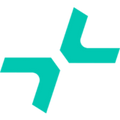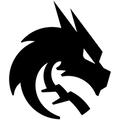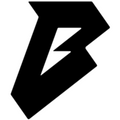Как восстановить Виндовс 10
4 работающих способа.
Если ваша Windows обросла кучей игр и программ, и в итоге стала работать с ошибками, можно не переустанавливать ОС, а восстановить ее – «откатиться» к последнему рабочему состоянию.
Как восстановить Виндовс 10
Есть четыре способа:
Воспользоваться точкой восстановления
Вернуться в исходное состояние Виндовс
Восстановить Виндовс с помощью диска
Восстановить Виндовс при помощи полного образа системы
Разберем каждый способ более подробно.

Восстановление Виндовс через точки восстановления
Как понятно из тавтологии в подзаголовке, это штатный (и самый простой) способ восстановить Windows. Но есть один нюанс, для работы этого способа нужно, чтобы точки восстановления были активированы, настроены и работали.
Если точки восстановления заранее включены не были, или точки были созданы после появления ошибки (которую вы могли не заметить или не обращать на нее внимание), то этот способ е поможет. Но если все было заранее настроено, то вот последовательность шагов для восстановления Виндовс:
Зайдите в Панель управления (самый простой способ – через поиск Windows)
Последовательно выберите следующие разделы: Система и безопасность, затем Система, и потом Защита системы
В открывшемся всплывающем окне нажмите «Восстановить», потом «Далее» и выберите нужную точку восстановления
У автора скриншота восстановление системы как раз не активировано

Включить точки восстановления можно в этом же меню со скриншота выше. Для этого нужно нажать на кнопку «Настроить...».
Восстановление Виндовс через возвращение в исходное состояние
Если предыдущий способ не сработал, можно попробовать этот (особенно если у вас ноутбук).
В Виндовс 8 и 10 пройдите по следующему пути:
«Параметры»
«Обновление и безопасность»
«Вернуть компьютер в исходное состояние»
«Начать»
В Виндовс 7 по такому пути:
«Панель управления»
«Система и безопасность»
«Архивация и восстановление»
«Восстановить системные параметры или компьютер»
«Расширенные методы восстановления»
«Вернуть компьютер в состояние, заданное изготовителем»

Восстановление Виндовс при помощи диска
Если у вас заранее был записан диск восстановления, то можно откатиться к этому. Но, как и в случае с первым способом, диск должен был быть записан заранее.
Если диск уже записан:
Загрузите систему с диска
Откройте меню «Устранение неполадок»
Запустите возвращение к точке восстановления системы («Дополнительные параметры» и затем «Восстановление системы»)
Если диск восстановления еще не создан, но вы захотели его создать, выполните следующие действия:
«Панель управления»
«Все элементы панели управления»
«Восстановление»
«Создание диска восстановления»
«Выполнить резервное копирование системных файлов на диск восстановления»
Получившийся диск (как правило, это обычная флешка) будет можно использовать не только для восстановления системы, но и для переустановки Виндовс.

Восстановление Виндовс при помощи полного образа системы
Четвертый вариант возврата – восстановление через полный образ системы. И да, его тоже надо было создавать заранее. Вот как это сделать:
«Панель управления»
«Резервное копирование и восстановление»
«Создание образа системы»
Сконфигурируйте образ: выберите данные, которые в него попадут, и где образ будет хранитьс

Если образ был создан заранее, выполните следующие действия при перезагрузке ПК:
«Диагностика»
«Дополнительные параметры»
«Восстановление образа системы»
Готово, вы теперь знаете как восстановить Виндовс 10.